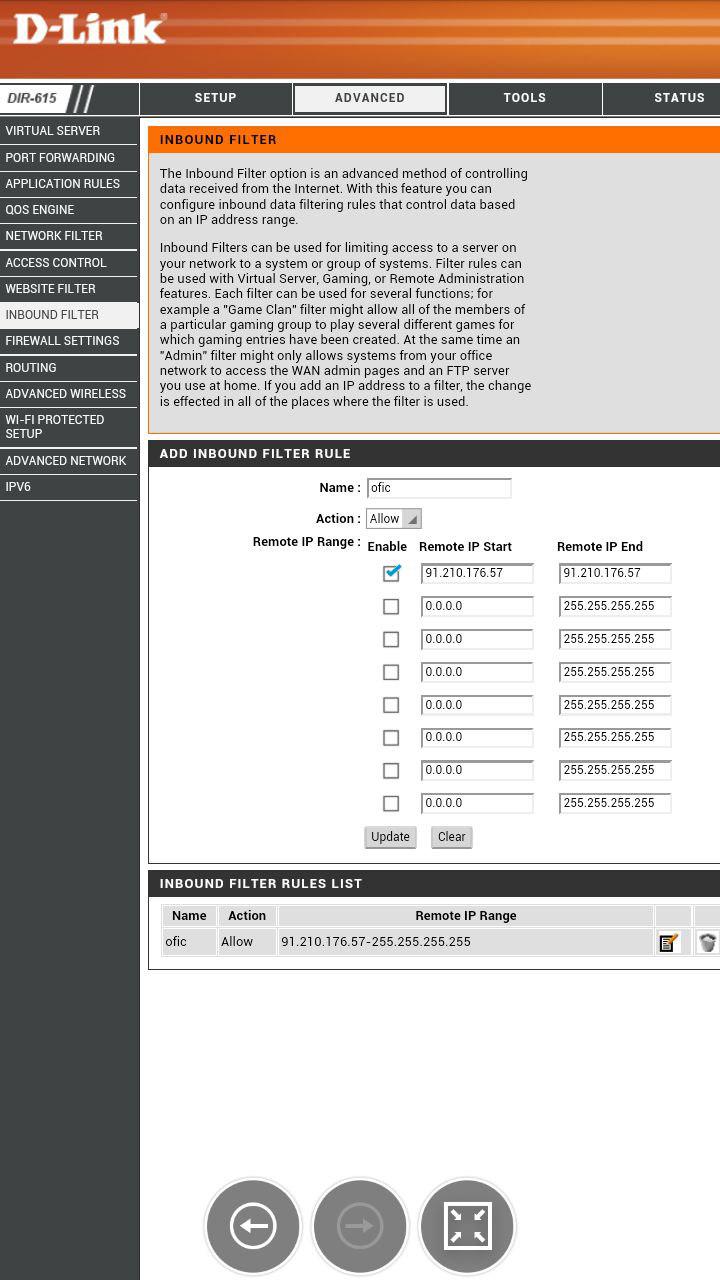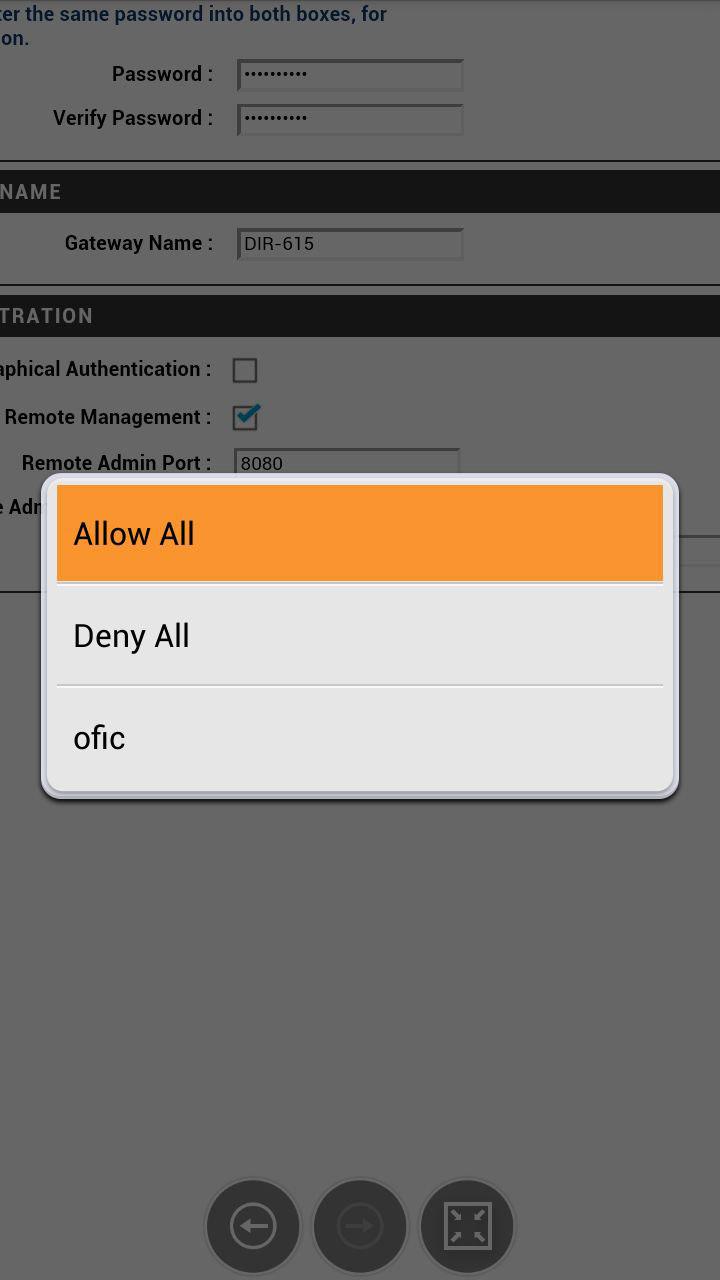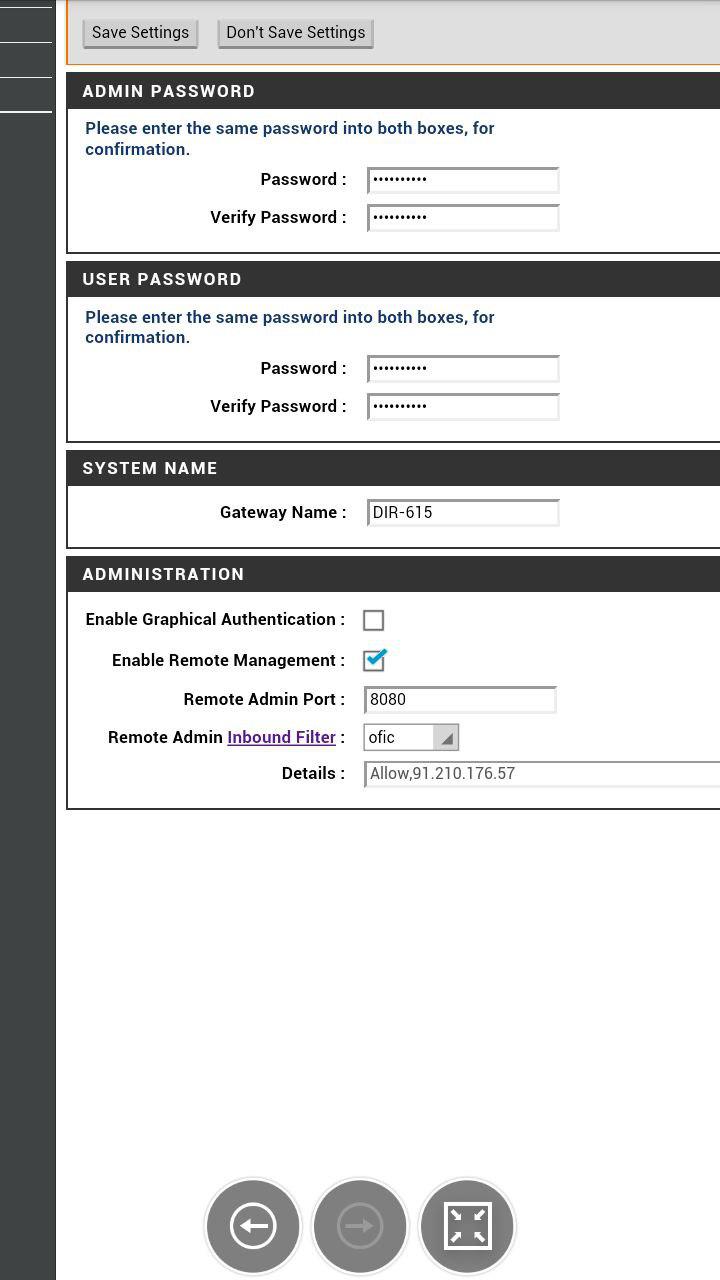D-Link Старая прошивка (dir 300,dir 320, dir 615, dir 620)
Ip-адрес - 192.168.0.1
login - admin
Pass (пароль) - не требуется/admin
В открывшемся окне слева выбираем пункт Internet, далее нажимаем кнопку «Настройка Интернет соединения вручную» (Manual Internet Connection Setup).
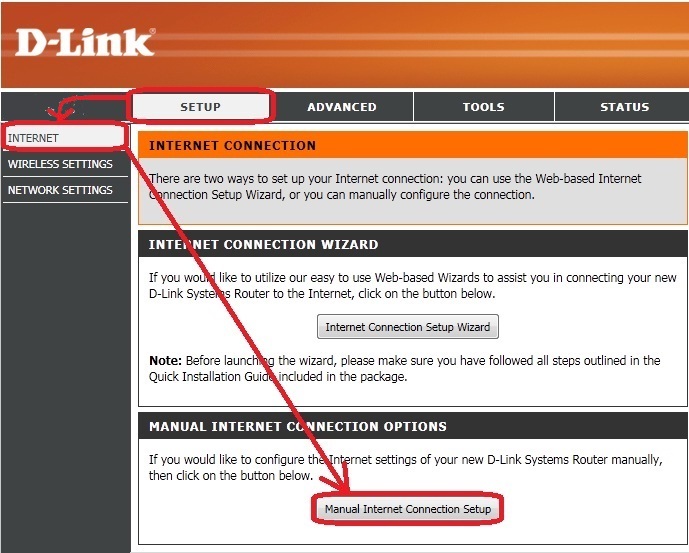
В открывшемся окне в пункте «Используется Интернет соединение» (My internet connection is) выбираем Dynamic IP (DHCP). Сохраняем настройки, нажав на кнопку «Save Settings».
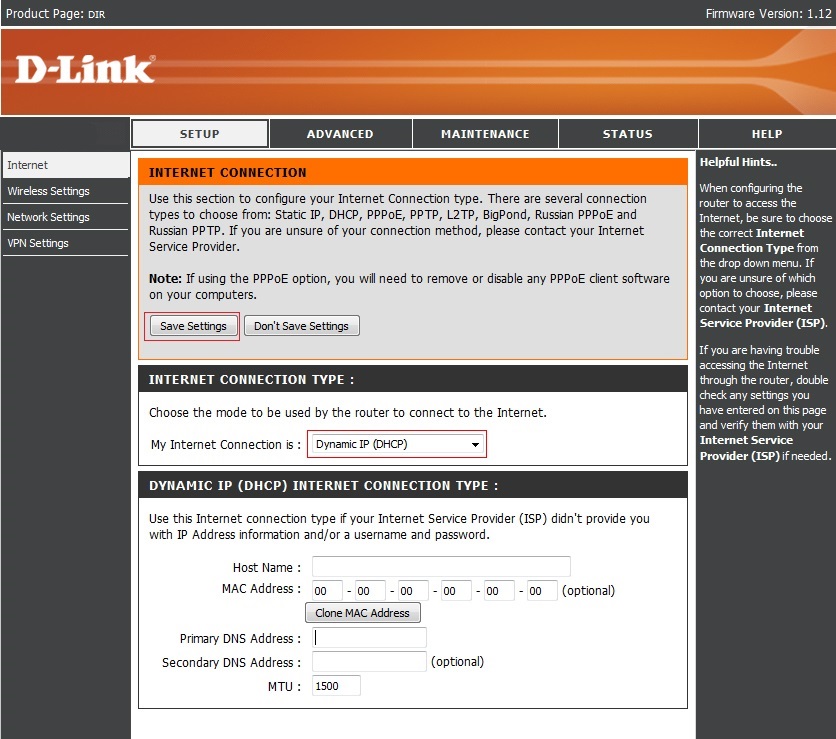
Для настройки подключения с помощью беспроводной сети перейдите на вкладку Setup и выберите раздел Wireless Setup (слева).
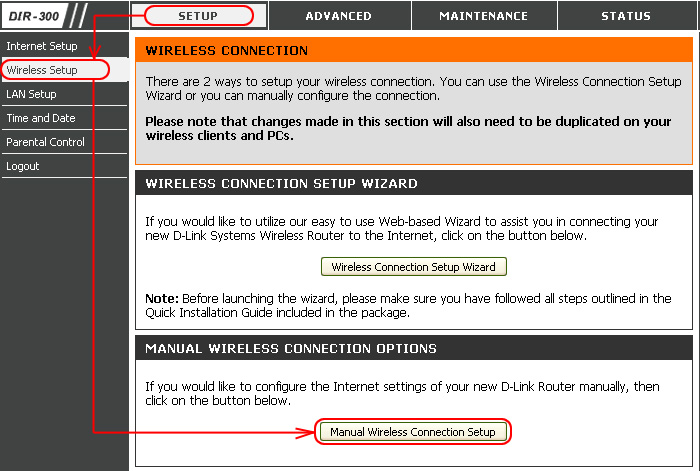
В открывшейся странице произведите настройку как указано на рисунке.
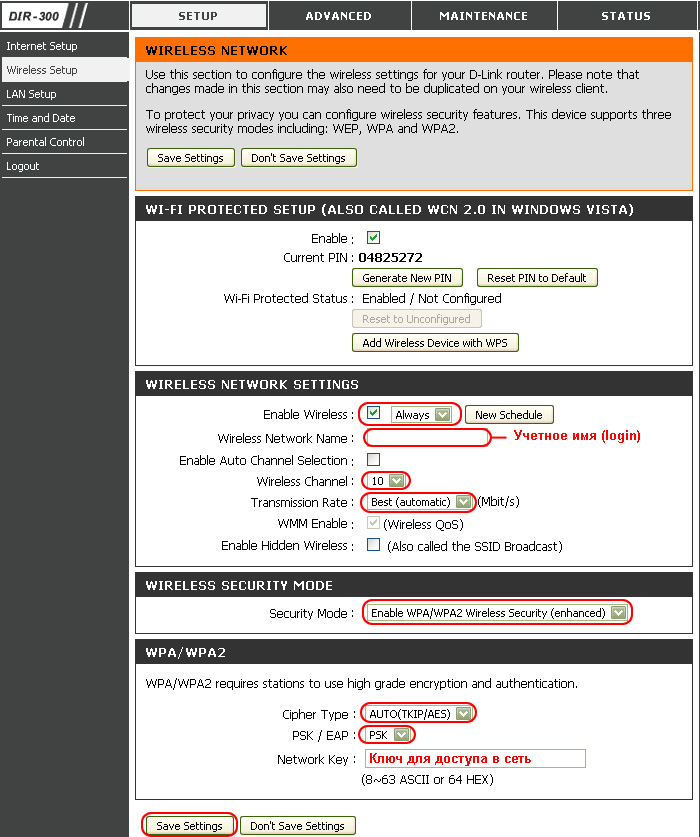
1) В поле Wireless Network Name введите Учетное имя (login).
2) В поле Wireless Channel введите 10.
3) В поле Security Mode выберите Enable WPA/WPA2 Wireless Security.
4) В поле Cipher Type выберите Auto (TKIP/AES).
5) В поле PSK / EAP выберите PSK.
6) В поле Network Key вводите ключ (пароль), для доступа в Вашу беспроводную сеть.
После того, как вы ввели все настройки, нажмите кнопку Save Settings.
Настройте параметры Вашей Wi-Fi карты на шифрование.
Для этого щелкните левой кнопкой мыши один раз на значке сетевой карты в правом нижнем углу экрана (рядом с часами).
В появившемся окне нажмите кнопку Подключить и введите Ключ доступа в беспроводную сеть, который Вы задавали ранее.

Удалённый доступ
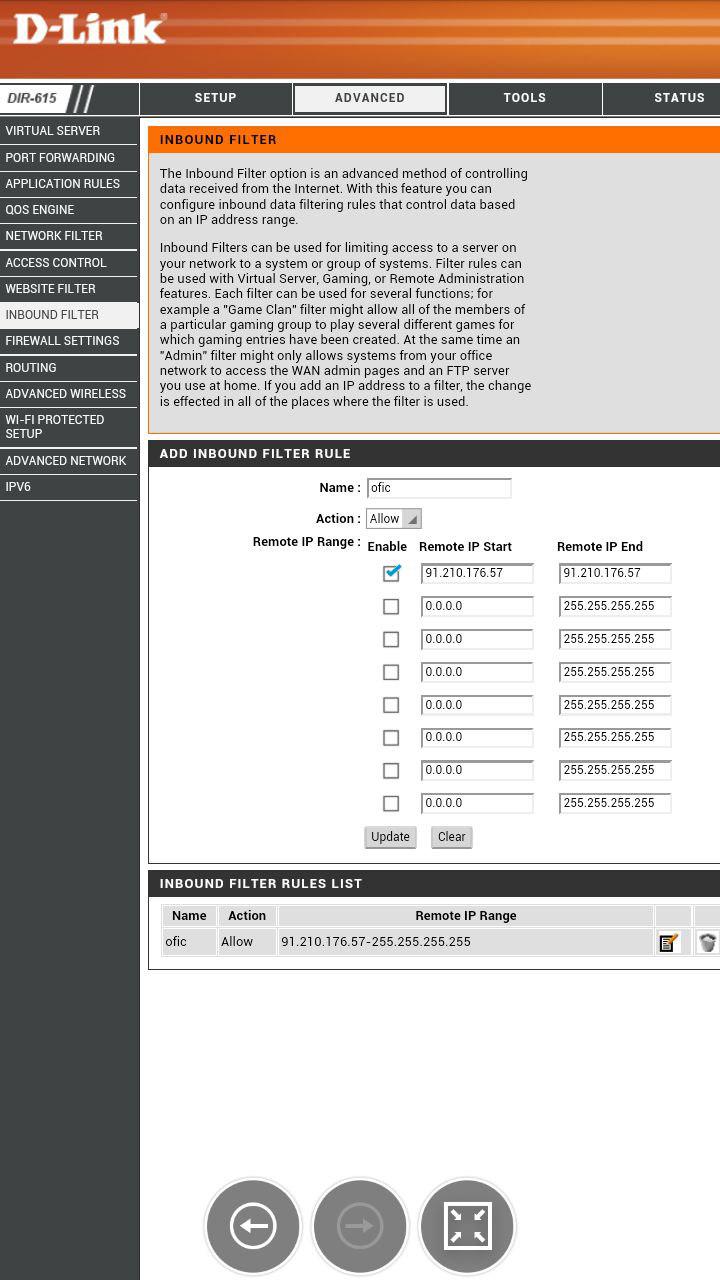
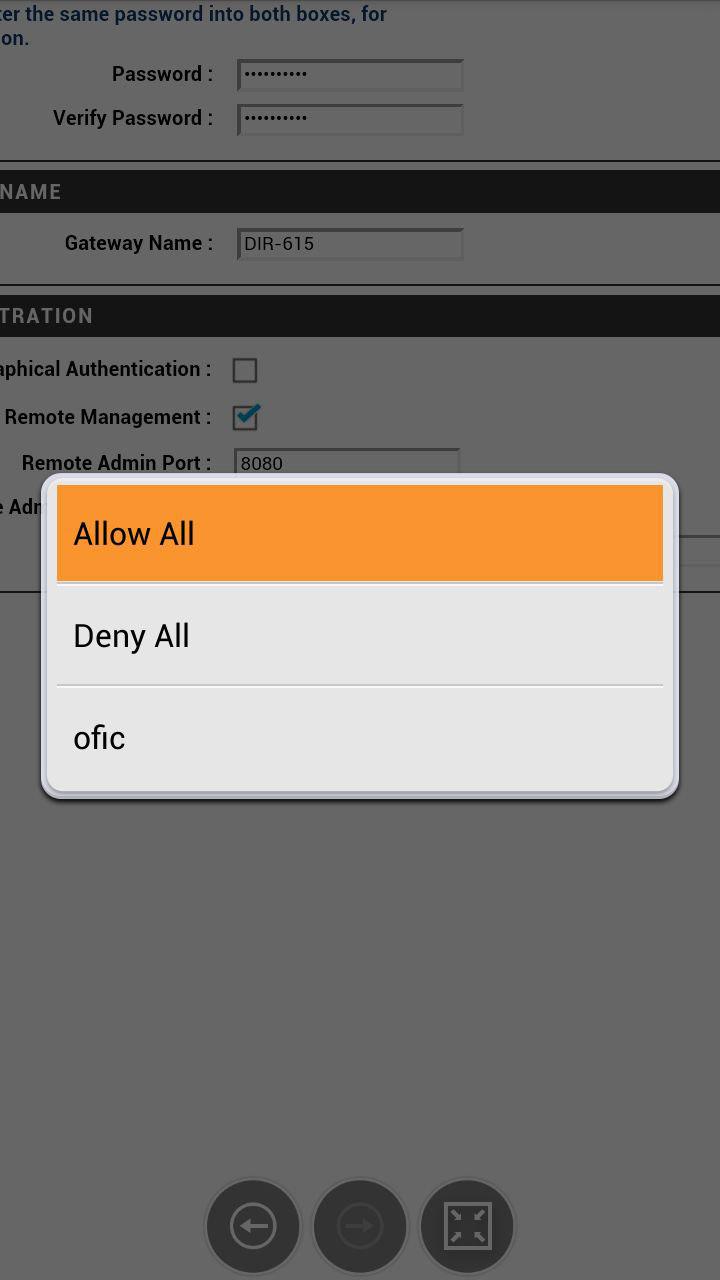
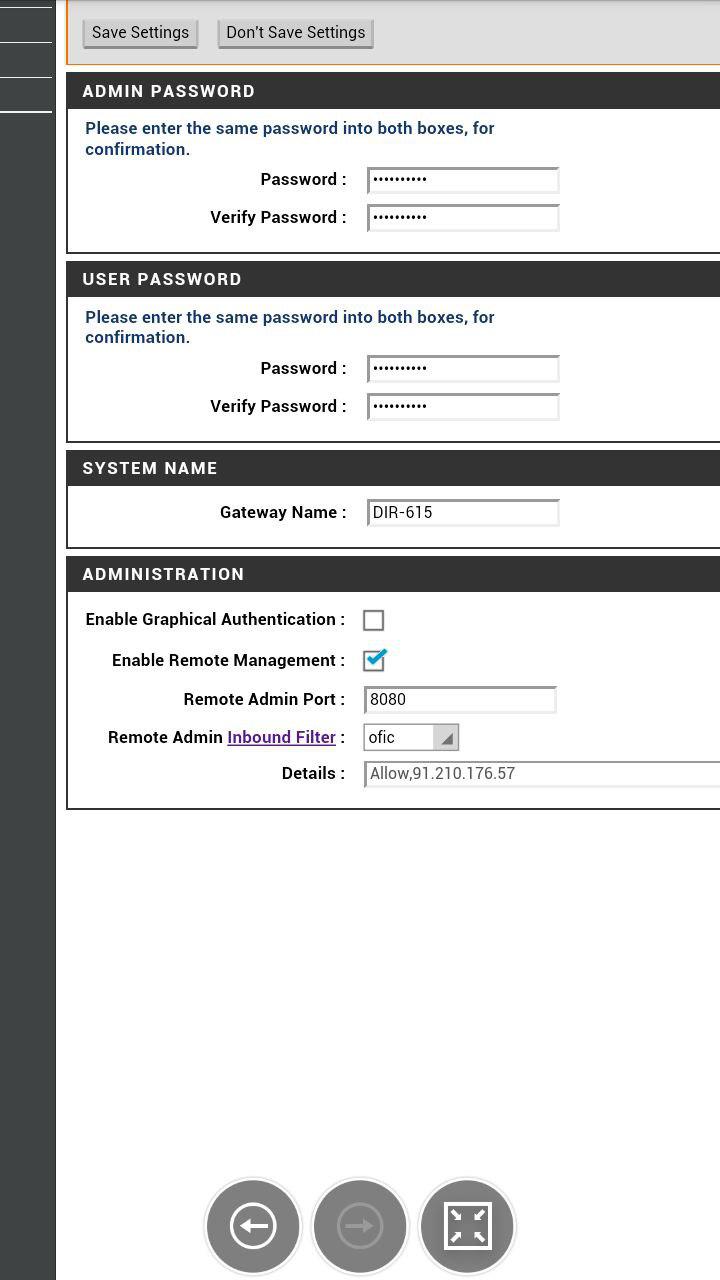
login - admin
Pass (пароль) - не требуется/admin
В открывшемся окне слева выбираем пункт Internet, далее нажимаем кнопку «Настройка Интернет соединения вручную» (Manual Internet Connection Setup).
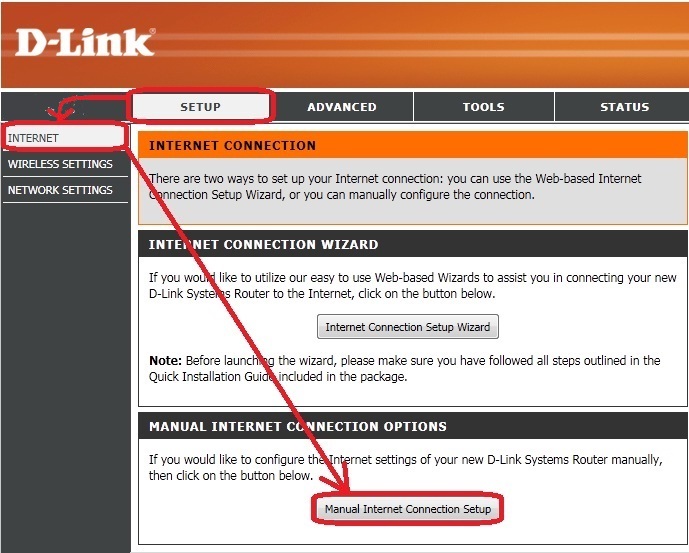
В открывшемся окне в пункте «Используется Интернет соединение» (My internet connection is) выбираем Dynamic IP (DHCP). Сохраняем настройки, нажав на кнопку «Save Settings».
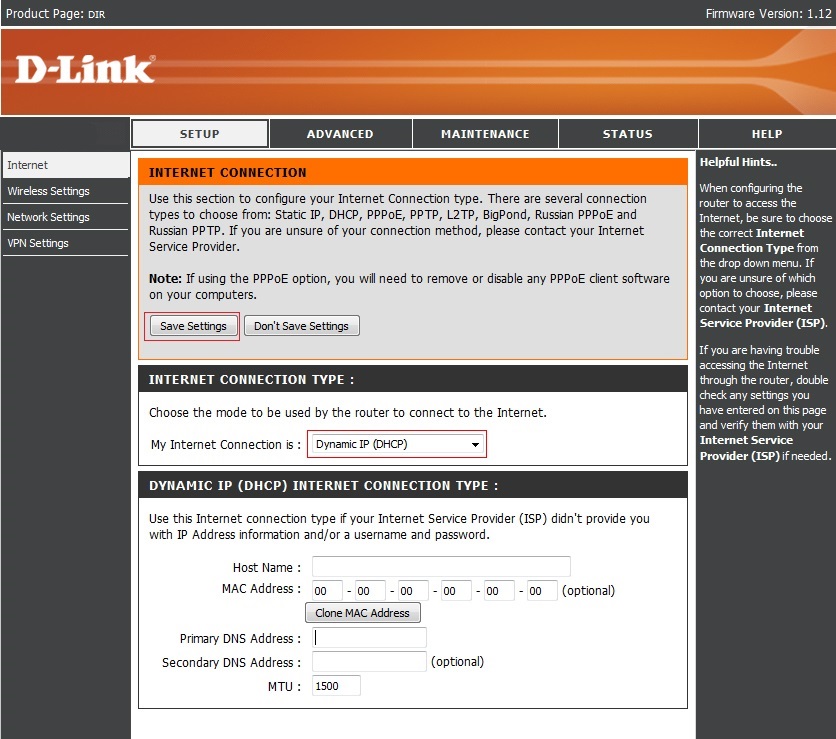
Для настройки подключения с помощью беспроводной сети перейдите на вкладку Setup и выберите раздел Wireless Setup (слева).
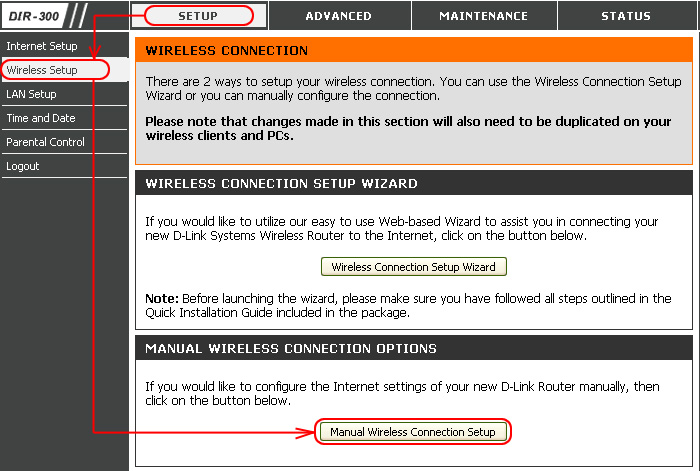
В открывшейся странице произведите настройку как указано на рисунке.
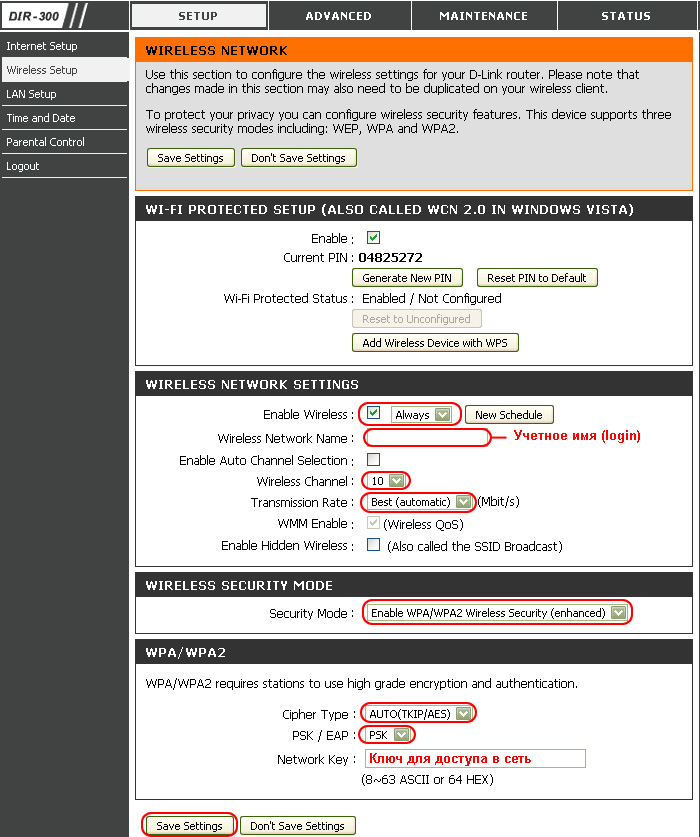
1) В поле Wireless Network Name введите Учетное имя (login).
2) В поле Wireless Channel введите 10.
3) В поле Security Mode выберите Enable WPA/WPA2 Wireless Security.
4) В поле Cipher Type выберите Auto (TKIP/AES).
5) В поле PSK / EAP выберите PSK.
6) В поле Network Key вводите ключ (пароль), для доступа в Вашу беспроводную сеть.
После того, как вы ввели все настройки, нажмите кнопку Save Settings.
Настройте параметры Вашей Wi-Fi карты на шифрование.
Для этого щелкните левой кнопкой мыши один раз на значке сетевой карты в правом нижнем углу экрана (рядом с часами).
В появившемся окне нажмите кнопку Подключить и введите Ключ доступа в беспроводную сеть, который Вы задавали ранее.

Удалённый доступ